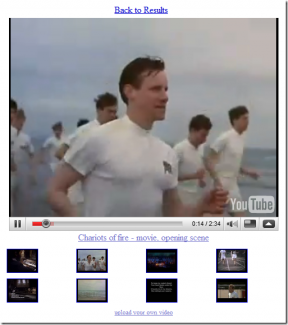9 būdai, kaip išspręsti „Apple Music“ mažo garsumo problemą „iPhone“.
Įvairios / / August 08, 2023
Panašu, kad „Apple Music“, turinti daugybę pasirinktinių valdiklių, yra pasirinkimo programa, skirta muzikos srautiniam perdavimui „iPhone“. Tačiau ką daryti, jei grojate dainą ir jos nesigirdi? Ar yra koks nors būdas išspręsti šią „Apple Music“ mažos apimties problemą „iPhone“? Išsiaiškinkime.

Gali būti keletas priežasčių, kodėl „Apple Music“ leidžia muziką tokiu mažu garsumu. Galbūt jūsų įrenginio garsumas yra sumažintas arba tam tikras įrenginio nustatymas neleidžia Apple Music veikti taip, kaip tikėtasi. Kad ir kaip būtų, pažvelkime į 9 paprastus būdus, kaip padėti išspręsti šias problemas ir išspręsti „Apple Music“ mažo garsumo problemą jūsų „iPhone“.
1. Patikrinkite garsumo lygius „iPhone“.
Jei nustatyti žemi garsumo lygiai, naudojant „Apple Music“ jūsų iPhone gali nutilti garsas. Norėdami įsitikinti, kad taip nėra, atidarykite „iPhone“ valdymo centrą ir nustatykite didžiausią garsumo lygį. Štai kaip.
Patarimas: Norėdami sužinoti daugiau apie tai, peržiūrėkite mūsų straipsnį tinkinti savo iPhone valdymo centrą.
1 žingsnis: Atidarykite valdymo centrą „iPhone“.
2 žingsnis: Čia nustatykite didžiausią garsumo lygį.

Kai tai padarysite, pabandykite ką nors žaisti. Jei tai padėjo išspręsti problemą, jūs arba kas nors galėjo netyčia pakeisti įrenginio garsumo nustatymus. Tu gali išjunkite valdymo centrą užrakinimo ekrane kad būtų išvengta tokių nelaimingų atsitikimų. Jei Apple Music vis dar groja mažu garsu, pereikite prie kito pataisymo.
2. Išjunkite ausinių saugą
Ausinių saugos funkcija padeda išlaikyti įrenginio garsumą žemiau nustatyto decibelo lygio, kad nepažeistumėte ausų. Nors visada rekomenduojama tai palikti įjungtą, štai kaip galite išjungti šią funkciją, jei tam tikro garso garsumas yra labai mažas.
1 žingsnis: atidarykite nustatymus ir eikite į Garsai ir pojūtis.
2 žingsnis: Dabar eikite į Ausinių sauga ir išjunkite garsių garsų mažinimo jungiklį.


Tai tikriausiai turėtų išspręsti problemą, jei „Apple Music“ pakartotinai sumažins dainų garsumą.
3. Priverskite uždaryti visas fono programas
Tam tikros foninės programos gali užgrobti įrenginio garsumo valdiklį, o tai gali būti viena iš priežasčių, kodėl „Apple Music“ yra tokia tyli. Kad taip nenutiktų, uždarykite visas fonines programas, įskaitant Apple Music. Tada vėl atidarykite tik „Apple Music“ ir patikrinkite, ar tai išsprendžia problemą. Norėdami tai padaryti, atlikite toliau nurodytus veiksmus.
1 žingsnis: Priklausomai nuo įrenginio, braukite aukštyn iš ekrano apačios arba dukart paspauskite pradžios mygtuką.
2 žingsnis: Kai bus matomos visos fono programos, braukite aukštyn ir išvalykite jas iš ekrano. Pakartokite šį procesą visoms programoms, įskaitant Apple Music.

Dabar bakstelėkite „Apple Music“ programos piktogramą, kad iš naujo atidarytumėte programą ir patikrintumėte, ar muzika girdima.
4. Iš naujo paleiskite įrenginį
Išjungus ir vėl įjungus įrenginį, galima išspręsti bet kokius laikinus įrenginio paslaugų ir funkcijų trikdžius. Tai taip pat apima garsumo valdiklius. Taigi, kai įrenginys paleidžiamas iš naujo, visos paslaugos ir funkcijos taip pat atnaujinamos. Naudokite tai, jei grojant Apple Music kyla garsumo problemų. Štai kaip tai padaryti.
1 žingsnis: Norėdami išjungti „iPhone“, atlikite toliau nurodytus veiksmus.
- „iPhone SE 1st gen“, 5s, 5c ir 5: Ilgai paspauskite viršutinį mygtuką.
- „iPhone SE“ 2-os kartos ir naujesnėse versijose, 7 ir 8: Ilgai paspauskite šoninį mygtuką.
- „iPhone X“ ir naujesnėms versijoms: Vienu metu ilgai paspauskite maitinimo ir bet kurį garsumo mygtuką.
2 žingsnis: Dabar laikykite ir vilkite slankiklį iki galo.

Kai ekranas tampa tuščias, ilgai paspauskite maitinimo mygtuką, kad vėl įjungtumėte. Tada įveskite slaptažodį ir, kai įrenginys bus paleistas iš naujo, vėl atidarykite „Apple Music“. Dabar pabandykite paleisti dainą ir pažiūrėkite, ar garsumo lygis vėl normalus.
5. Išjungti Dolby Atmos
Nors „Dolby Atmos“ padeda sukurti įtraukiantį garso potyrį, žinoma, kad jis sumažina garso stiprumą, padidindamas garso kokybę. Tai ypač pasakytina, jei šiuo metu grojama daina nepasiekiama aukštos kokybės. Kad taip nenutiktų, galite išjungti „Dolby Atmos“, skirtą „Apple Music“, ir patikrinti dar kartą. Štai kaip.
1 žingsnis: Atidarykite nustatymus ir bakstelėkite Muzika.
2 žingsnis: Čia bakstelėkite Dolby Atmos.

3 veiksmas: Pasirinkite Išjungta.

Tai iš karto išjungs Dolby Atmos, skirtą Apple Music jūsų iPhone.
6. Išjunkite ekvalaizerį ir garso patikrinimą
„iPhone“ ekvalaizeris padeda pritaikyti garsą skirtingoms aplinkoms pagal nustatytą režimą. Kita vertus, garso patikrinimo nustatymas padeda sušvelninti garsą, kad būtų išvengta staigių garso stiprumo šuolių.
Tačiau abu šie nustatymai gali netyčia apriboti jūsų iPhone garso garsumą. Kai taip atsitiks, naudokite „iPhone“ nustatymų meniu, kad išjungtumėte ekvalaizerį ir garso patikrinimą. Norėdami tai padaryti, atlikite toliau nurodytus veiksmus.
1 žingsnis: Atidarykite „iPhone“ nustatymų meniu.
2 žingsnis: Slinkite žemyn ir bakstelėkite Muzika.
3 veiksmas: Pirmiausia išjunkite garso patikrinimo jungiklį.
4 veiksmas: Tada bakstelėkite EQ.

5 veiksmas: Pasirinkite Išjungta.

Tai išjungs ekvalaizerį ir garso patikrinimą jūsų „iPhone“. Tada atidarykite „Apple Music“ programą ir patikrinkite, ar garsas girdimas.
7. Atsieti ir iš naujo suporuoti garso įrenginį
Jei „Apple Music“ garsui leisti naudojate garso įrenginį, dėl susiejimo problemų „Apple Music“ gali leisti muziką mažu garsu. Norėdami įsitikinti, kad taip nėra, pamirškite garso įrenginį ir vėl suporuokite. Tada, kai bus sukurtas naujas susiejimas, atidarykite „Apple Music“ ir patikrinkite dar kartą. Štai kaip tai padaryti.
1 žingsnis: Atidarykite nustatymus ir bakstelėkite Bluetooth.
2 žingsnis: Čia bakstelėkite atitinkamą įrenginį.

3 veiksmas: Bakstelėkite „Pamirškite šį įrenginį“.
4 veiksmas: Tada pasirinkite Pamiršti įrenginį, kad patvirtintumėte.

5 veiksmas: Palaukite, kol įrenginys atsijungs. Tada išjunkite ir vėl įjunkite Bluetooth.
6 veiksmas: Dabar šiame sąraše bakstelėkite įrenginį, kurį norite susieti.

Palaukite, kol garso įrenginys baigs susieti. Tada atidarykite „Apple Music“ ir pabandykite paleisti dainą. Jei leidžiant muziką iPhone garsumas vis dar mažas, pereikite prie kito pataisymo.
Taip pat skaitykite:Kaip susieti ir valdyti „Bluetooth“ įrenginius
8. Patikrinkite programinės įrangos naujinimą
Nuolatiniai programinės įrangos atnaujinimai ne tik suteikia prieigą prie naujausių įrenginio funkcijų, bet ir apsaugo jūsų įrenginį be klaidų. Taigi, jei jūsų „iPhone“ mažos apimties problema kilo dėl programinės įrangos klaidos ar trikdžių, atnaujinus į naujausią programinę įrangą padės ją išspręsti. Štai kaip galite rankiniu būdu patikrinti, ar „iPhone“ nėra programinės įrangos naujinių.
1 žingsnis: Atidarykite Nustatymai ir bakstelėkite Bendra.
2 žingsnis: Čia bakstelėkite Programinės įrangos naujinimas.

Jei yra naujinimas, palaukite, kol jis bus įdiegtas. Tada, kai telefonas bus paleistas iš naujo, atidarykite „Apple Music“ programą ir patikrinkite, ar problema išspręsta.
Jei net ir išbandę visus pirmiau minėtus pataisymus vis tiek negalite pasiekti laukiamo garsumo lygio naudodami Apple Music, tai gali būti dėl aparatinės įrangos problemos. Taigi, reikia susisiekti su „Apple“ palaikymo komanda.
Čia galite eiti per forumus, paskelbti savo užklausą ir net tiesiogiai susisiekti su Apple. Gavę jūsų užklausą, jie susisieks su jumis ir pateiks galimus šios problemos sprendimo būdus.
Susisiekite su „Apple“ palaikymo tarnyba
DUK apie „Apple Music“ grojamą mažu garsu
Taip, jei jūsų iPhone garsiakalbis yra pažeistas, tai gali turėti įtakos garso kokybei ir garsumui. Tai taip pat gali būti viena iš priežasčių, kodėl „Apple Music“ yra tokia tyli. Jei taip atsitiks, galite apsilankyti paskirtame Apple remonto centre ir pabandyti pataisyti įrenginį.
Nors bet kurios programos talpykla gali padėti ją įkelti greičiau, jei ši talpykla sugadinama, tai gali turėti įtakos tam tikroms programos funkcijoms, pvz., garsumo valdymui. Norėdami tai išspręsti, galite išvalykite Apple Music talpyklą ir patikrinkite, ar tai išsprendžia mažo garsumo problemą naudojant „Apple Music“.
Padarykite „Apple Music“ garsesnę
Tikimės, kad šis straipsnis padėjo jums išspręsti „Apple Music“ mažo garsumo problemą jūsų „iPhone“. Be to, jei bandėte naudoti „Apple Music“ programą, bet gaunate SSL klaidą, peržiūrėkite mūsų straipsnį, kuriame išsamiai aprašoma, kaip galite ištaisykite Apple Music SSL klaidą.